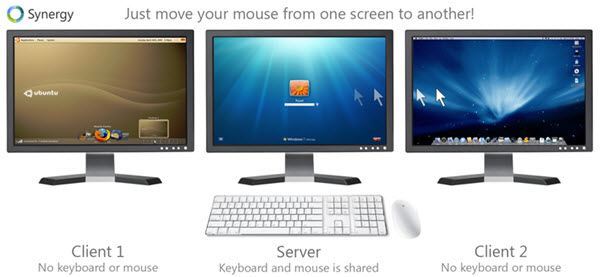Di sini, di kantor saya, kami memiliki lima server yang dikendalikan oleh satu mouse dan keyboard dan terhubung ke hanya satu monitor untuk kemudahan administrasi dan kurangnya ruang ekstra! Jika Anda memiliki lebih dari satu desktop di rumah, mungkin kotak Windows dan kotak uji dengan Linux yang diinstal, Anda dapat menghubungkan kedua komputer ke satu monitor dalam tiga cara berbeda: menggunakan port tambahan di bagian belakang monitor Anda, menggunakan apa yang disebut perangkat keras switch KVMdan menggunakan perangkat lunak KVM switch .
Port Tambahan
Cara termudah untuk menghubungkan banyak komputer ke satu monitor adalah dengan terlebih dahulu memeriksa bagian belakang monitor Anda untuk melihat berapa banyak input yang ada. Di monitor saya, saya memiliki port HDMI, port DVI, dan satu port VGA. Itu berarti saya dapat menghubungkan hingga tiga komputer yang berbeda ke monitor saya yang satu.
Tentunya, ada kerugian pada pendekatan ini karena HDMI dapat membawa resolusi tertinggi dengan stabilitas paling tinggi. DVI dan VGA juga dapat membawa sinyal HD, tetapi masalah dapat mulai terjadi pada resolusi yang lebih tinggi yang memerlukan bandwidth lebih besar. VGA juga menggunakan sinyal analog dibandingkan dengan sinyal digital yang digunakan oleh HDMI dan DVI, tetapi Anda mungkin tidak akan dapat membedakannya dengan resolusi yang lebih rendah.
Perangkat Keras KVM
Sakelar KVM, yang secara mengejutkan berarti Keyboard, Video, Mouse, adalah perangkat kecil yang terlihat seperti router nirkabel Anda, tetapi sebagai ganti port jaringan, ia memiliki port video VGA atau HDMI dan port mouse / keyboard PS2 atau USB . Perangkat ini sangat mudah digunakan dan biasanya tidak memerlukan sumber daya eksternal! Kebanyakan switch KVM akan menarik daya mereka dari komputer yang terhubung melalui kabel yang disediakan.

Berikut ini contoh D- Tautkan sakelar KVM 4-port. Satu setiap sisi ada dua set koneksi mouse, keyboard, dan video. Di kiri atas, Anda akan melihat tombol kecil, yang digunakan untuk "beralih" antar komputer. Banyak switch KVM yang lebih baru juga memungkinkan kontrol dialihkan dengan menekan tombol tertentu atau melakukan serangkaian penekanan tombol pada keyboard.
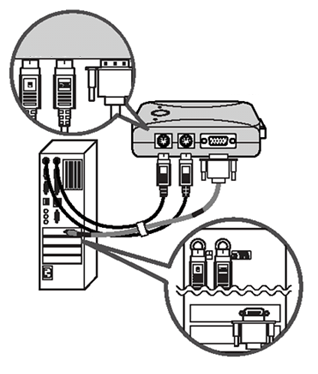
Ada dua jenis switch yang dapat Anda beli, USB atau PS2. Sekarang banyak komputer memiliki port USB, kabel KVM akan memiliki satu ujung yaitu USB, yang dapat Anda pasang ke port bebas apa saja dan itu akan mengontrol mouse dan keyboard. Namun, saya sarankan untuk membeli switch PS2 KVM (seperti D-Link yang ditunjukkan di atas) karena saya telah belajar pengalaman bentuk bahwa jika ada masalah dengan komputer Anda dan Anda harus boot ke safe mode atau melakukan sesuatu di BIOS, keyboard dan mouse tidak akan berfungsi jika terhubung ke saklar USB KVM!
Anda dapat membeli KVM Switch yang mendukung di mana saja dari dua komputer hingga 64. Tentu saja, jenis sakelar ini sebagian besar ditujukan untuk server besar kamar di perusahaan, tetapi sekarang banyak konsumen memiliki lebih dari satu desktop di rumah, D-Link, Netgear, dan produsen perangkat keras lainnya telah mulai membuat versi konsumen dengan dua atau empat port.
Sebagian besar KVM aktifkan Anda akan menemukan online akan memiliki kabel yang hanya sekitar 6 ft. Panjang, yang berarti bahwa komputer harus berada di dekat saklar. Jika Anda ingin menghubungkan banyak komputer yang lebih dari 10 kaki dari monitor pusat, Anda dapat menggunakan perangkat KVM jarak jauh lokal atau KVM Over IP.
Dengan perangkat KVM jarak jauh lokal, Anda dapat menghubungkan komputer ke perangkat menggunakan kabel Kategori 5 jaringan normal. Pengaturan ini memerlukan perangkat antarmuka kecil di komputer yang mengubah sinyal perangkat periferal ke protokol jaringan yang dapat ditransmisikan melalui kabel Cat 5 dan kemudian dikonversi kembali menjadi sinyal analog di perangkat KVM.
Namun demikian, opsi ini masih mensyaratkan bahwa kabel (Cat 5 dalam kasus ini) digunakan untuk menghubungkan komputer secara langsung ke sakelar. Jika Anda ingin dapat mengendalikan komputer apa pun di jaringan, Anda dapat melakukannya dengan menggunakan sakelar KVM IP. Ini berarti bahwa komputer dapat dihubungkan ke Local Area Network, Wide Area Network, atau melalui saluran telepon. Sinyal dikonversi dan dikirim melalui jaringan ke perangkat KVM di mana mereka diubah menjadi sinyal normal.
Anda dapat menemukan switch yang lebih canggih ini di toko-toko online yang lebih khusus, seperti KVMs.com. Satu-satunya masalah dengan solusi KVM yang lebih maju ini adalah harganya bisa sangat mahal. Bagaimana jika ada cara yang lebih murah? Perangkat lunak KVM adalah solusi yang mungkin.
Perangkat Lunak KVM
Sinergi adalah bagian dari perangkat lunak gratis yang pada dasarnya bertindak sebagai perangkat lunak KVM dan memungkinkan Anda mengontrol beberapa komputer melalui komputer "server" utama. Menggunakan perangkat lunak ini, komputer masih harus bersebelahan satu sama lain untuk menggunakannya. Hal lain yang tidak membantu Anda adalah mengurangi jumlah monitor. Dengan switch KVM perangkat keras, Anda dapat menggunakan satu monitor dengan banyak komputer, tetapi dengan Synergy Anda dapat menggunakan satu keyboard dan mouse pada beberapa komputer. Pada dasarnya ini hanya menghemat Anda dari harus membeli banyak perangkat keras dan harus menggunakan banyak kabel hanya untuk menggunakan mouse dan keyboard yang sama pada banyak komputer.
Jadi sekarang setelah Anda mengetahui keterbatasan perangkat lunak, itu masih merupakan solusi yang baik jika Anda memiliki tiga komputer terpisah yang saling berdekatan dan Anda hanya ingin dapat mengontrol semuanya dengan satu mouse dan keyboard. Hal hebat lainnya tentang perangkat lunak ini adalah ia berjalan di Mac, Linux dan Windows dan memungkinkan Anda untuk berbagi clipboard Anda di antara semua komputer. Anda juga dapat dengan mudah drag dan drop file antar komputer saat Anda memindahkan mouse di antara mereka.
Sinergi juga baik jika Anda berencana menginstal perangkat lunak VNC untuk mengendalikan komputer dari jarak jauh. Sekarang Anda dapat memindahkan mouse ke layar komputer lain dan mulai mengerjakannya. Tentunya, seperti yang disebutkan di atas, semua komputer harus dekat satu sama lain. Dengan VNC, Anda dapat mengendalikan komputer dari jarak jauh di ruangan lain tanpa perlu melihat komputer.
Semoga salah satu dari tiga metode yang disebutkan di atas akan membantu Anda dalam mengendalikan lebih dari satu komputer dari satu monitor. Jika Anda memiliki pertanyaan tentang penyiapan atau jenis beralih KVM untuk membeli, kirim komentar dan saya akan mencoba membantu. Selamat menikmati!